Hier finden Sie eine Liste jener praktischen Minecaft Befehle und Cheats, die für alle Spieler kennen sollten, ja müssen, da sie wirklich hilfreich sind.
Willkommen bei meinem Überblick über die Minecraft Befehle: Ob Sie einen existierenden Bau kopieren, den Spielmodus ändern oder auf betrügerische Weise zu Ruhm und Reichtum kommen möchten, die Minecraft Konsolenbefehle (console commands) sind ein wichtiger Bestandteil des Spielens dieses Spiels. Es gibt sehr viele verschiedene Befehle von unterschiedlicher Komplexität, weshalb ich mich hier auf jene konzentrieren möchte, die Sie kennen müssen und natürlich auch jene, die Sie benützen können, um Ihre Freunde zu trollen. Denn was wäre Minecraft ohne ein bisschen freundschaftliches „griefing“?
Wie man die unten aufgelisteten Minecraft Konsolenbefehle eingibt? Das ist ganz einfach: Sie müssen nur den Vorwärtsschrägstrich/Slash (forward-slash key) - / - drücken, um ein kleines Fenster zu öffnen, in das Sie den gewünschten Code eingeben können. Dann müssen Sie nur noch Enter/Eingabe drücken, um den Befehl zu aktivieren.
Shorthand (Kurzschrift) Codes
Diese Codes sorgen dafür, dass Sie verschiedene Spielernamen nicht eintippen müssen. Es zahlt sich aus, sich diese Codes einzuprägen, damit Sie nicht wertvolle Zeit damit vergeuden müssen, Namen wie “Sniper_Kitty_Bruv_91” einzugeben, wann immer irgendjemand in Ihr Spiel einsteigt.
- @p – the player nearest to you (der Spieler, der Ihnen am nächsten ist)
- @r – a random player (ein zufälliger Spieler)
- @a – all players (alle Spieler)
- @e – all entities in the world (alle Wesen/Einheiten in der Welt)
- @s – yourself (Sie selbst)
Der Klon-Befehl
/clone <x1> <y1> <z1> <x2> <y2> <z2> <x> <y> <z>
Klont eine Auswahl von Blöcken an eine andere Stelle. Das ist sehr hilfreich, wenn Sie eine Stadt errichten und mehrere gleiche Gebäude in verschiedenen Bereichen bauen möchten. “<x1> <y1> <z1>” ist der Startpunkt. “<x2> <y2> <z2>” ist der Endpunkt/Punkt, wo der Klon stehen soll. Und “<x> <y> <z>” ist, wo Sie möchten, dass die geklonten Blöcke im Spiel erscheinen (spawnen).
Beispiel: /clone 100 234 -10 200 100 0 300 200 100
So ändern Sie den Schwierigkeitsgrad
/difficulty <difficulty>
Verändert den Schwierigkeitsgrad im Spiel. Ersetzen Sie den hinteren Teil des Codes durch eines der folgenden Wörter:
- peaceful (friedlich)
- easy (leicht)
- normal
- hard (schwer)
Beispiel: /difficulty peaceful
Fügen Sie einen Effekt zu sich selbst oder jemand anderem hinzu
/effect <player> <effect> [seconds] [amplifier] [hideParticles]
Fügt einen Statuseffekt (Zustand) zum anvisierten/ausgewählten Spieler hinzu. “[seconds]”, “[amplifier]”, und “[hideParticles]” sind optionale Bedingungen, sie Sie ignorieren können, sofern Sie nicht die Wirkungsdauer oder die Stärke des Effekts verändern oder bestimmten möchten, ob der Effekt als Partikel zu sehen ist oder nicht. Wenn Sie einen Effekt von einem Spieler entfernen möchten, geben Sie bitte folgendes ein: “/effect <player> clear”.
Beispiel: /effect SpaSsSpieler water_breathing 30
Enchant an item (Einen Gegenstand verzaubern)
/enchant <player> <enchantment ID> [level]
Fügt einem Zauber (enchantment) zu dem Gegenstand hinzu, den der Spieler hält. Mögliche Zauber sind etwa: smite, bane of the arthropods, sharpness — alle Zauber, die Sie in einem Buch oder auf einem Enchant Table finden. Hier finden Sie eine Liste von Enchantment Ids.
Beispiel: /enchant SpaSsSpieler minecraft:smite 1
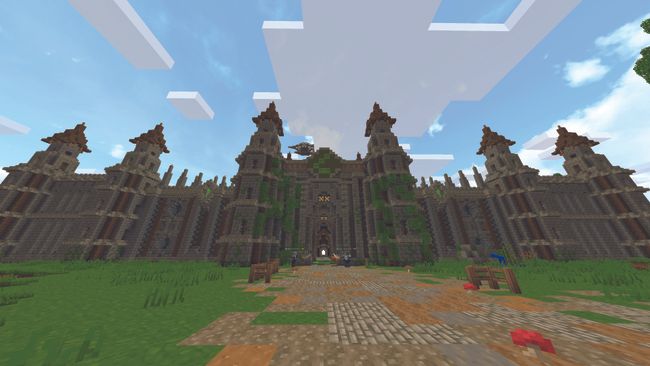
Exp Modifikator (modifier)
/xp <amount> [player]
Gibt dem ausgewählten Spieler eine gewählte Menge an Erfahrungspunkten (experience points). Wenn Sie lieber Levels hinzufügen, was für Enchanting (Verzaubern) einfacher ist, geben Sie bitte folgendes ein: “/xp <amount>L [player]”.
Beispiel: /xp 100L SpaSsSpieler
Ändern des Spielmodus
/gamemode <mode>
Ändert den Spielmodus (gamemode) für alle in der Session. Fügen Sie den Namen eines Spielers ans Ende des Codes an, um den Modus für verschiedene Spieler zu ändern. Ersetzen Sie "<mode>" durch eine der folgenden Optionen:
- Survival
- Creative
- Adventure
- Spectator
Example: /gamemode Survival
Einen Gegenstand oder Gegenstände geben
/give <player> <item> [amount]
Fügt einen Gegenstand zum Inventar des Spielers hinzu. Perfekt, wenn Sie einen Run mit einem kompletten Set von Diamantausrüstung beginnen wollen. Beachten Sie bitte, dass die Menge-Sektion (amount section) nur bei Gegenständen funktioniert, die gestapelt (stackable) werden können. Sie können sich also nicht 100 Diamantschwerter auf einmal verschaffen, auch wenn das sehr cool wäre, sondern immer nur eines nach dem anderen. Eine vollständige Liste der Item IDs finden Sie hier.
Beispiel: /give SpaSsSpieler diamond_sword 1
Sie können Spaß und Spiele unterstützen, indem Sie die folgenden beiden Bücher kaufen, die auf Amazon erhältlich sind:
Hilfe, falls ein Befehl nicht funktioniert
/help [command name]
Bietet zusätzliche Informationen zu allen Konsolenbefehlen. Wenn Sie einen Befehl ausprobieren und dieser nicht so funktioniert, wie er sollte, geben Sie bitte den oben gelisteten Befehl vor dem Namen des Befehls, der nicht funktioniert, ein, um mehr Informationen darüber zu erhalten, wie er funktioniert.
Beispiel: /help kill
„keep inventory“ (Inventar behalten) einschalten
/gamerule keepInventory true
Ändert die Regeln des Spiels so, dass Sie alle Gegenstände in Ihrem Inventar behalten, wenn Sie sterben sollten. Ersetzen Sie “true” durch “false”, um diese Option wieder zu deaktivieren.
Töten Sie alle oder alles
/kill
Tötet alles und jeden, auch den Spieler. Wenn Sie aber nur einen anderen Spieler töten möchten, verwenden Sie bitte “/kill <player>”. Und um eine bestimmte Art von Mob zu tönten, geben Sie bitte folgendes ein: “/kill @e[type=mobType]”.
Der Spielsound-Befehl (play sound command)
/playsound <sound> <player>
Spielt eine bestimmte Sounddatei ab. Großartig, wenn Sie einen Befehl-Block benützen möchten der einen Sound spielt, wenn jemand eine Tür öffnet. Sind gute Türglocken nicht etwas Schönes? Die Namen aller Sounddateien finden Sie hier.
Beispiel: /playsound minecraft:entity.elder_guardian.ambient voice @a
So überprüfen Sie die World Seed
/Seed
Zeigt die Seed für die aktuelle Welt, sollten Sie die Seed noch einmal von Anfang an spielen oder an einen Freund weitergeben wollen.
Den World Spawn einstellen
/setworldspawn
Ändert den World Spawn auf den Ort, an dem der Spieler steht. Falls Sie das nicht haben wollen, können Sie ihn auch auf eine zuvor festgelegte Stelle ändern “/setworldspawn <x> <y> <z>”
Beispiel: /setworldspawn 100 80 0

Verhindern, dass sich die Zeit ändert
/gamerule doDaylightCycle false
Damit wird der Tageslichtzyklus komplett abgeschaltet, sodass immer die aktuelle Tageszeit beibehalten. Um den Zyklus wieder zu aktivieren, ersetzen Sie bitte “false” durch “true.”
Einen Mob spawnen
/summon <entity_name> [x] [y] [z]
Lässt an einem bestimmten Ort einen Mob erscheinen. Wenn Sie die “[x] [y] [z]” Sektion entfernen, erscheint der Mob direkt auf/neben Ihnen. Vergessen Sie bitte nicht, dass Sie, wenn Sie den Wither spawnen, schleunigst verschwinden müssen.
Beispiel: /summon creeper
Teleport
/tp [target player] <x> <y> <z>
Teleportiert den ausgewählten Spieler an einen ausgewählten Ort. Und ja, Sie können einen Freund in den Himmel teleportieren und lachen, während sein Körper auf die Erde herunterfällt.
Beispiel: /tp SpaSsSpieler 100 0 10
Die Zeit im Spiel ändern
/time set <value>
Stellt die Zeit im Spiel ein. Ersetzen Sie „value“ durch eine der folgenden Zahlen, um die Tageszeit zu ändern:
- 0 - Dawn
- 1000 – Morning
- 6000 – Midday
- 12000 – Dusk
- 18000 - Nightist
Machen Sie das Wetter besser – oder schlechter
/weather <clear/rain/thunder>
Ändert das Wetter im Spiel zu einer anderen Art von Wetter. I.e. “/weather thunder” würde ein Gewitter hereinbrechen lassen. Das ist unbedingt erforderlich, wenn Sie es auf „charged creepers“ abgesehen haben. Niemand hat Zeit zu warten, bis es endlich einmal donnert.



















Keine Kommentare:
Kommentar veröffentlichen